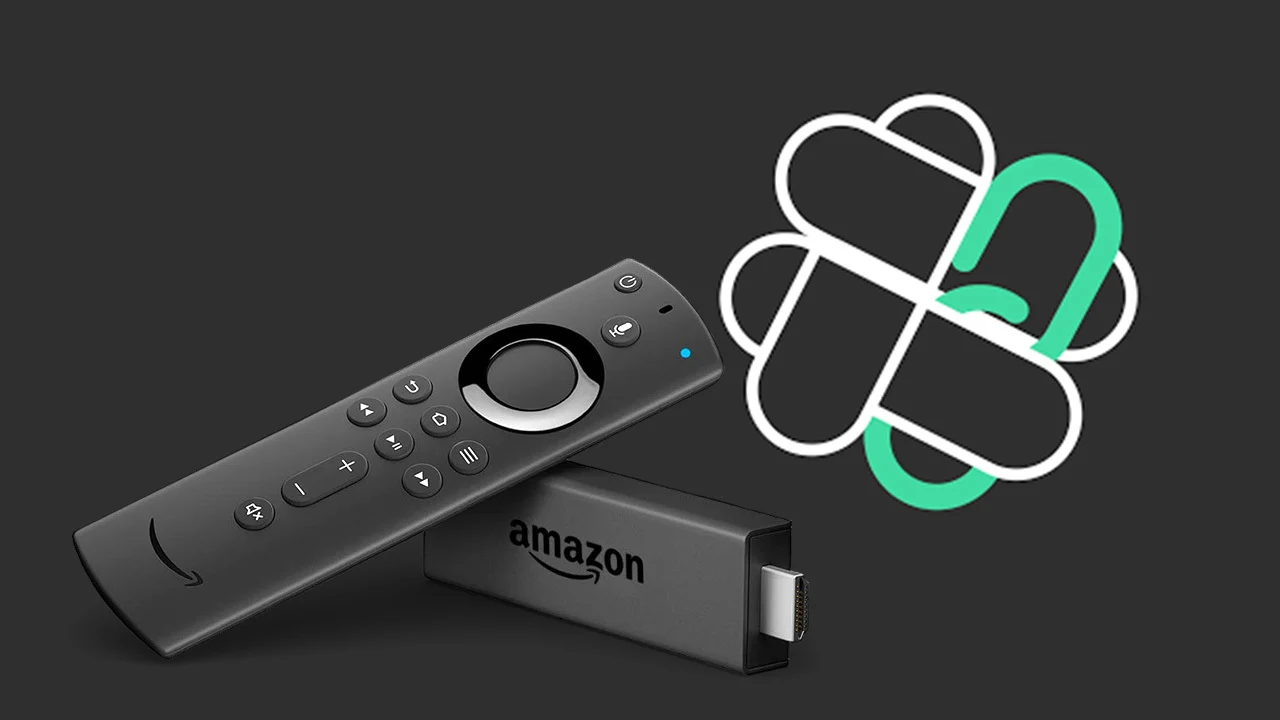أصبح FileLinked من التطبيقات الشهيرة لدى مستخدمي أجهزة البث مثل Firestick وFire TV وصناديق Android TV، كونه يقدم طريقة سهلة وفعالة لتحميل التطبيقات والمحتويات من مصادر خارجية. باستخدام FileLinked، يمكنك إنشاء رموز مخصصة للوصول إلى ملفات APK، ما يجعل تحميل التطبيقات والمحتويات أسهل من أي وقت مضى. في هذا المقال الشامل، سنتعرف على كيفية تثبيت FileLinked على Firestick وFire TV وصناديق Android TV، بالإضافة إلى خطوات استخدامه لتحقيق أقصى استفادة من ميزاته المتعددة.
1. لماذا تحتاج إلى استخدام FileLinked؟
يعد FileLinked حلاً رائعًا للمستخدمين الذين يرغبون في تحميل التطبيقات غير المتوفرة في المتاجر الرسمية كـ Amazon App Store أو Google Play. إليك بعض الأسباب التي تجعل FileLinked مفيدًا للغاية:
- الوصول السريع للتطبيقات الخارجية: يسمح لك FileLinked بالوصول إلى التطبيقات غير المتاحة في المتاجر الرسمية. إذا كنت ترغب في تثبيت تطبيقات البث أو أدوات النظام التي لا يمكن الحصول عليها بسهولة، فيعتبر FileLinked الحل الأمثل لذلك.
- مشاركة التطبيقات بسهولة: بفضل ميزة الرموز المخصصة، يمكنك إنشاء رموز لتجمعات من التطبيقات ومشاركتها مع الأصدقاء أو العائلة. بهذه الطريقة، يمكنهم تحميل نفس التطبيقات التي قمت بتجميعها بدون الحاجة إلى البحث عن كل تطبيق على حدة.
- تنظيم التطبيقات والمحتوى: يوفر FileLinked واجهة سهلة الاستخدام تجعل تحميل التطبيقات وتجميعها وإدارتها أمرًا سهلاً. يمكنك إنشاء مكتبات من التطبيقات والملفات، ما يسهل الوصول إلى المحتوى وتنزيله مباشرةً.
2. المتطلبات الأساسية لتثبيت FileLinked على Firestick وFire TV وصندوق Android TV
قبل البدء في عملية التثبيت، يجب التأكد من إعداد جهازك بشكل صحيح، وذلك عبر التأكد من الأمور التالية:
- تفعيل خيار التثبيت من مصادر غير معروفة: لأن تطبيق FileLinked غير متاح في المتاجر الرسمية، يتطلب تثبيته تفعيل خيار مصادر غير معروفة على جهازك.
- اتصال جيد بالإنترنت: تأكد من أن جهازك متصل بشبكة إنترنت قوية وثابتة، لأن التثبيت وتحميل التطبيقات قد يحتاجان إلى سرعة تحميل جيدة لضمان نجاح العملية.
3. كيفية تفعيل خيار التثبيت من مصادر غير معروفة على Firestick وFire TV
لتمكين خيار تثبيت التطبيقات من مصادر غير معروفة على Firestick وFire TV، اتبع هذه الخطوات البسيطة:
- الدخول إلى الإعدادات: من الشاشة الرئيسية لجهاز Firestick أو Fire TV، اذهب إلى الإعدادات (Settings).
- تحديد My Fire TV: في قائمة الإعدادات، اختر My Fire TV للوصول إلى إعدادات الجهاز.
- الوصول إلى خيارات المطور: اختر Developer Options من القائمة، ومن هناك سترى خيار Apps from Unknown Sources.
- تفعيل خيار مصادر غير معروفة: قم بتفعيل هذا الخيار من خلال تغييره إلى وضع ON. سيطلب منك الجهاز تأكيد رغبتك في السماح بتثبيت التطبيقات من مصادر خارجية، فاختر تأكيد للاستمرار.
4. كيفية تثبيت FileLinked على Firestick وFire TV
الخطوة 1: تثبيت تطبيق Downloader
- تنزيل تطبيق Downloader: نظرًا لأن FileLinked غير متاح في متجر Amazon App Store، ستحتاج إلى تطبيق Downloader لتحميل التطبيق. يمكنك العثور على تطبيق Downloader بسهولة عبر البحث عنه في متجر Amazon App Store.
- بدء تشغيل تطبيق Downloader: بعد تثبيت تطبيق Downloader، افتحه على جهازك لتتمكن من استخدامه في تنزيل ملف APK الخاص بـ FileLinked.
2: استخدام Downloader لتحميل FileLinked
- إدخال رابط FileLinked: افتح تطبيق Downloader وستجد خانة تطلب منك إدخال رابط التحميل. أدخل رابط URL لتحميل تطبيق FileLinked APK. (يمكنك العثور على الرابط الأحدث لتطبيق FileLinked عبر الإنترنت).
- بدء التحميل: بعد إدخال الرابط، اضغط على زر Go لبدء تنزيل ملف APK الخاص بـ FileLinked. سيتطلب ذلك بضع دقائق حسب سرعة الإنترنت لديك.
- تثبيت التطبيق: بعد انتهاء التحميل، ستظهر نافذة جديدة تطلب منك تثبيت التطبيق. اضغط على Install لبدء عملية التثبيت.
3: تشغيل FileLinked
- فتح التطبيق: بعد اكتمال التثبيت، اضغط على Open لتشغيل FileLinked. سترى الواجهة الرئيسية للتطبيق، حيث يمكنك الآن إدخال رموز التحميل للوصول إلى التطبيقات والمحتوى.
5. كيفية تثبيت FileLinked على صندوق Android TV
بالنسبة لمستخدمي صناديق Android TV، يمكنهم اتباع الخطوات التالية لتثبيت FileLinked:
الخطوة 1: تفعيل خيار التثبيت من مصادر غير معروفة
- افتح الإعدادات على جهاز Android TV الخاص بك، ثم اذهب إلى الأمان والخصوصية.
- قم بتفعيل خيار مصادر غير معروفة للسماح بتثبيت التطبيقات من خارج المتجر.
2: تحميل ملف APK لتطبيق FileLinked
- البحث عن ملف APK: افتح متصفح الإنترنت على جهاز Android TV وابحث عن أحدث ملف APK لتطبيق FileLinked. بعد العثور على الرابط الصحيح، اضغط على الرابط لبدء التحميل.
- تثبيت التطبيق: بمجرد انتهاء التحميل، افتح ملف APK واضغط على “Install”. انتظر حتى تكتمل عملية التثبيت، ثم اضغط على Open لبدء استخدام FileLinked.
6. كيفية استخدام FileLinked لتحميل التطبيقات
بمجرد تثبيت FileLinked على جهازك، يمكنك البدء في تحميل التطبيقات بسهولة عبر الخطوات التالية:
- إدخال رمز التحميل: افتح التطبيق وستظهر لك شاشة فارغة تطلب إدخال رمز. أدخل الرمز الخاص بالتطبيقات التي ترغب في تحميلها.
- الوصول إلى التطبيقات: بعد إدخال الرمز، ستظهر لك قائمة بالتطبيقات المرتبطة بهذا الرمز. يمكنك استعراض التطبيقات واختيار ما ترغب في تحميله.
- تحميل التطبيقات: اضغط على التطبيق الذي تود تثبيته، ثم اضغط على Download لتحميله، وبعد انتهاء التحميل اضغط على Install لتثبيته.
7. كيفية إنشاء رمز تحميل خاص بك
يمكنك استخدام موقع FileLinked لإنشاء رمز تحميل خاص بك لمجموعة من التطبيقات:
- زيارة موقع FileLinked: افتح موقع FileLinked على جهاز الكمبيوتر أو من خلال المتصفح على هاتفك.
- إنشاء حساب: إذا لم يكن لديك حساب، قم بالتسجيل وإنشاء حساب جديد.
- إضافة التطبيقات: بعد تسجيل الدخول، يمكنك إضافة روابط التطبيقات التي ترغب في مشاركتها. أدخل اسم التطبيق والرابط الخاص بملف APK.
- مشاركة الرمز: بعد إنشاء مكتبة التطبيقات، ستحصل على رمز خاص يمكنك مشاركته مع الأصدقاء أو العائلة.
8. نصائح لاستخدام FileLinked بشكل آمن
نظرًا لأن FileLinked يتيح لك تحميل التطبيقات من مصادر خارجية، فإليك بعض النصائح لضمان الأمان:
- استخدام VPN: يساعدك VPN في حماية خصوصيتك وبياناتك أثناء تحميل التطبيقات.
- التأكد من مصادر الرموز: تأكد من أن الرموز التي تستخدمها تأتي من مصادر موثوقة لتجنب تحميل تطبيقات ضارة أو مزيفة.
- تحديث التطبيقات بانتظام: التطبيقات المحملة عبر FileLinked لا تتحدث تلقائيًا، لذا احرص على التحقق من توفر تحديثات بشكل منتظم.
9. الأسئلة الشائعة حول FileLinked
س: هل تطبيق FileLinked مجاني؟
- ج: نعم، التطبيق مجاني بالكامل، ولا يتطلب أي رسوم لاستخدامه.
س: هل يمكن استخدام FileLinked لتحميل أي تطبيق؟
- ج: نعم، يمكنك استخدام FileLinked لتحميل التطبيقات غير المتاحة في المتاجر الرسمية، لكن تأكد من أن الروابط التي تستخدمها آمنة وموثوقة.
س: هل يجب استخدام VPN مع FileLinked؟
- ج: يوصى باستخدام VPN لحماية بياناتك وخصوصيتك أثناء تحميل التطبيقات، خاصةً إذا كنت تقوم بتنزيل تطبيقات قد تكون محظورة في منطقتك.
س: هل تطبيق FileLinked قانوني؟
- ج: نعم، FileLinked تطبيق قانوني، لكن عليك الالتزام بالقوانين المحلية وتجنب تحميل التطبيقات المقرصنة.
10. مقارنة بين FileLinked وتطبيقات التحميل الأخرى
هناك العديد من التطبيقات الأخرى التي تتيح تحميل التطبيقات من خارج المتجر، لكن FileLinked يمتاز بالآتي:
- سهولة الوصول: بفضل نظام الرموز، يمكنك الوصول إلى التطبيقات بسرعة ودون الحاجة للبحث عن الروابط أو كتابة الروابط الطويلة.
- مكتبة متنوعة من التطبيقات: يوفر FileLinked مكتبات من التطبيقات الشائعة التي يمكن تحميلها مباشرةً.
- واجهة مرنة وسهلة الاستخدام: يتيح لك التصميم السلس التحكم بسهولة واستخدام التطبيق دون أي تعقيد.
11. كيفية إدارة التطبيقات المحملة عبر FileLinked
- تحرير مساحة التخزين: بعد تحميل العديد من التطبيقات، قد تحتاج إلى إزالة التطبيقات غير المستخدمة لتحرير مساحة على جهازك.
- التحديثات اليدوية: التطبيقات المحملة عبر FileLinked لا تحدث تلقائيًا، لذا يجب عليك التحقق من توفر تحديثات جديدة بشكل دوري وتثبيتها يدويًا.
خاتمة
يُعد FileLinked خيارًا ممتازًا لتحميل التطبيقات بسهولة على Firestick وFire TV وصناديق Android TV، مما يتيح لك الوصول إلى مكتبة متنوعة من التطبيقات غير المتاحة في المتاجر الرسمية. باتباع الخطوات الموضحة، يمكنك تثبيت FileLinked واستخدامه بأمان لتحقيق أقصى استفادة من ميزاته المتعددة، مع الحفاظ على خصوصيتك وأمانك باستخدام VPN ومتابعة تحديث التطبيقات بانتظام.
كيفية تثبيت تطبيق TVZion على Firestick / Fire TV وصندوق Android في 2024